Atualizado em February 2025: Pare de receber mensagens de erro que tornam seu sistema mais lento, utilizando nossa ferramenta de otimização. Faça o download agora neste link aqui.
- Faça o download e instale a ferramenta de reparo aqui..
- Deixe o software escanear seu computador.
- A ferramenta irá então reparar seu computador.
Em nossos tutoriais anteriores, tínhamos abordado os métodos para atrasar o envio de um e-mail no Outlook 2016, como adicionar uma assinatura digital ao Outlook, mas perdemos um desenvolvimento importante – o
Recall recurso no Outlook
. O recurso recupera e substitui uma mensagem de e-mail que você enviou acidentalmente ou não intencionalmente. No entanto, o recurso está disponível apenas para clientes Windows.
Outlook 2016
para outras plataformas como Mac não suportam esta funcionalidade.

Tabela de Conteúdos
Recuperar mensagem de e-mail no Microsoft Outlook
Atualizado: fevereiro 2025.
Recomendamos que você tente usar esta nova ferramenta. Ele corrige uma ampla gama de erros do computador, bem como proteger contra coisas como perda de arquivos, malware, falhas de hardware e otimiza o seu PC para o máximo desempenho. Ele corrigiu o nosso PC mais rápido do que fazer isso manualmente:
- Etapa 1: download da ferramenta do reparo & do optimizer do PC (Windows 10, 8, 7, XP, Vista - certificado ouro de Microsoft).
- Etapa 2: Clique em Iniciar Scan para encontrar problemas no registro do Windows que possam estar causando problemas no PC.
- Clique em Reparar tudo para corrigir todos os problemas
As razões para exercer esta opção podem ser muitas e vão desde um embaraçoso erro de digitação até à raiva, para depois se arrependerem. Seja qual for o caso, você pode desfazer a opção “Enviar” no Outlook 2016/2013/2010. Veja como recuperar um e-mail!
Abra o Outlook 2016 e no painel da pasta, escolha a opção
Itens enviados
pasta.
A seguir,
abra a mensagem
que você quer lembrar. Clique duas vezes para abri-lo.
Agora, na guia Mensagem, escolha Ações >
Recall This Message
…Arkansas.

Uma nova caixa será aberta. Clique em
Apagar cópias não lidas desta mensagem
ou
Apagar cópias não lidas e substituir por uma nova mensagem
…Arkansas.
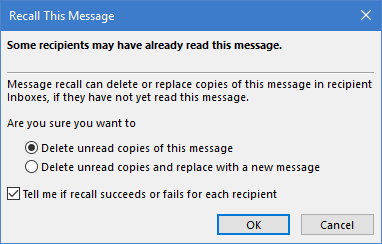
Compor uma nova mensagem ou adicionar algo mais à mesma mensagem, ausente anteriormente.
Observe que se você não vir a caixa de diálogo ‘Recall This Message’ na sua conta do Outlook 2016, você provavelmente não terá uma conta do Exchange.
É importante ter em mente que o sucesso ou fracasso de uma chamada de mensagem depende das configurações dos destinatários no Outlook. Considere o seguinte cenário para entender melhor este conceito.
Suponha que você queira enviar uma mensagem para alguém que você conhece, mas descubra que a mensagem está incompleta ou faltando algo importante. O que você faz? Simples, chame a mensagem original e substitua-a por uma nova.
Em tal cenário, tanto a mensagem original como a mensagem de chamada são enviadas para a Caixa de entrada do destinatário e se ‘
Processar automaticamente solicitações e respostas a solicitações de reuniões e pesquisas
Em seguida, a mensagem original é excluída e o destinatário é informado de que o remetente excluiu a mensagem de sua caixa postal.
Da mesma forma, se a mesma caixa de seleção não tiver nenhuma marca de seleção contra ela, então uma das seguintes coisas pode ocorrer no computador do destinatário,
- A mensagem original é eliminada e o destinatário é informado de que você, o remetente, eliminou a mensagem da sua caixa de correio (se o destinatário abrir a mensagem de chamada primeiro)
- Se o destinatário abrir primeiro a mensagem original, a chamada falha, e as mensagens original e de chamada estão disponíveis para visualização do destinatário.
A Rechamada de Mensagem está disponível depois que você clicar em
Enviar
e só está disponível se o destinatário tiver um
Conta de câmbio
dentro da mesma organização.
RECOMENDADO: Clique aqui para solucionar erros do Windows e otimizar o desempenho do sistema
Diego Gomes é um usuário apaixonado do Windows 10 que adora resolver problemas específicos do Windows e escrever sobre as tecnologias Microsoft em geral.
